目录报错信息描述第一种:看一下这里是否有中文目录,有的话有可能会报错。第二种、管理员身份运行vscode第三种: node-sass版本问题解决版本问题方案:总结报错信息描
当我们在vscode中输入npm install 命令时,报如下的错误信息:

报错的原因及解决方案(自身入的坑):

我是把快速开发的项目拉取到桌面上然后以Vscode运行该项目的,默认给我放入的是C盘(我C盘带中文目录,因此报错了),如果想要解决这个中文目录问题的话,我们可以把快速开发的项目别放在桌面上,可以放入在一个其他非中文目录的盘中去
看一下vscode是否以管理员的身份运行的,不是的话就以管理员的身份运行vscode,然后再输入 npm install命令,如果还有问题就看第三种处理方案。
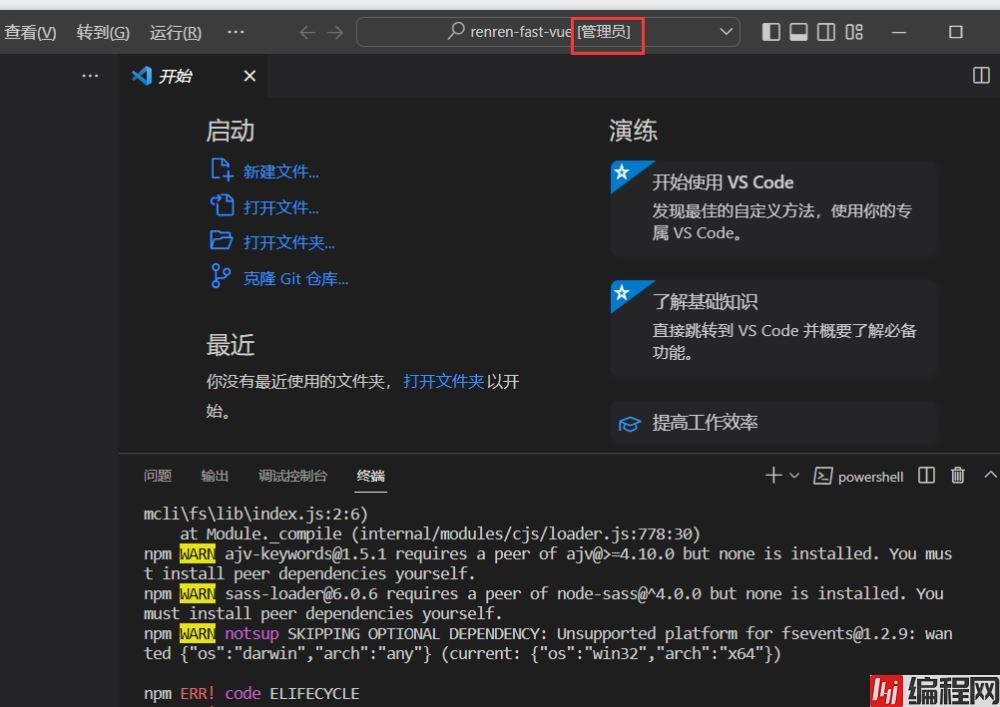
我的出错的原因就是因为版本不对应的问题引起的
1、先查看一下node和node-sass对应的版本信息
具体查看版本地址:https://hub.fastgit.org/sass/node-sass

因此我们就可以在vscode终端进行命令操作了:
1、先查看node版本
node -v

可以看出我的node是 10.x版本的,因此我这个node版本就和上面的4.9版本的node-sass对应
2、卸载残留的node-sass
也就是说我们知道我们node对应的node-sass是4.9版本的了,现在我们就把node-sass其他的版本先删掉,等会直接安装4.9版本的
命令:npm rebuild node-sass
命令:npm uninstall node-sass

输入上面的命令时类似于这种错误不用管:

3、安装 4.9版本的node-sass
命令:npm install node-sass@4.9

4、最终我们就会发现再输入 npm install命令时就不会出现报错了:
命令:npm install

5、npm run dev 命令也能成功启动项目了:

CTRL + 单击 也确实能进入到前端项目:

以上都解决不了的话,那么就重启电脑,重启后也不行就拿起手机打游戏即可,估计明天自己就好了~
到此这篇关于vscode输入npm install报错:node-sass@8.0.0 install:'node scripts/install.js'解决的文章就介绍到这了,更多相关vscode输入npm install报错内容请搜索编程网以前的文章或继续浏览下面的相关文章希望大家以后多多支持编程网!
--结束END--
本文标题: vscode输入npm install报错:node-sass@8.0.0 install:'node scripts/install.js'解决
本文链接: https://www.lsjlt.com/news/196436.html(转载时请注明来源链接)
有问题或投稿请发送至: 邮箱/279061341@qq.com QQ/279061341
下载Word文档到电脑,方便收藏和打印~
2024-03-01
2024-03-01
2024-02-29
2024-02-29
2024-02-29
2024-02-29
2024-02-29
2024-02-29
2024-02-29
2024-02-29
回答
回答
回答
回答
回答
回答
回答
回答
回答
回答
0